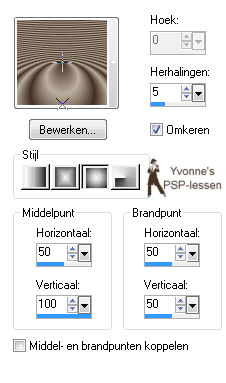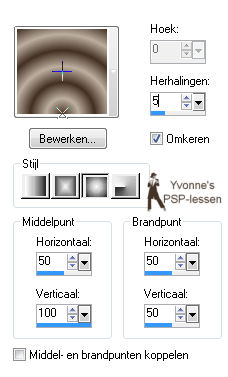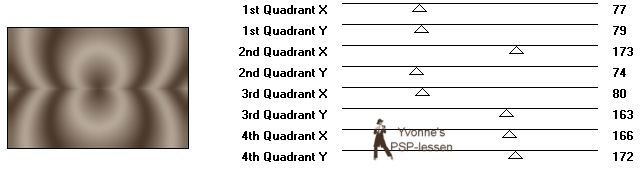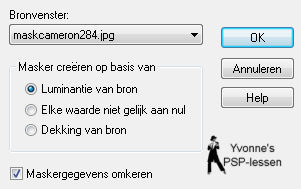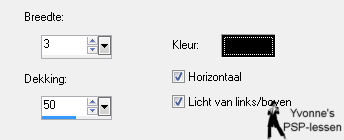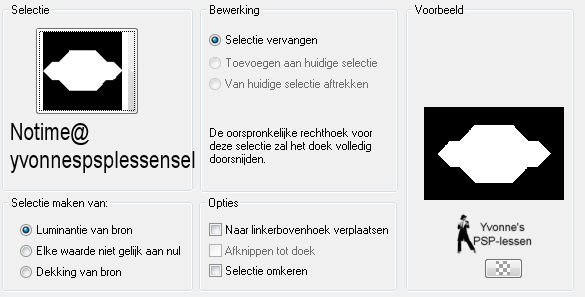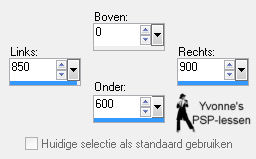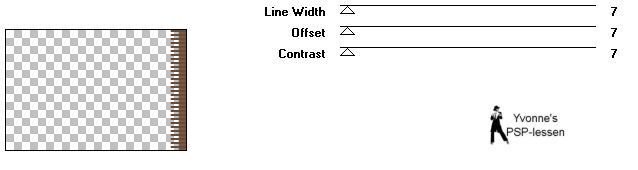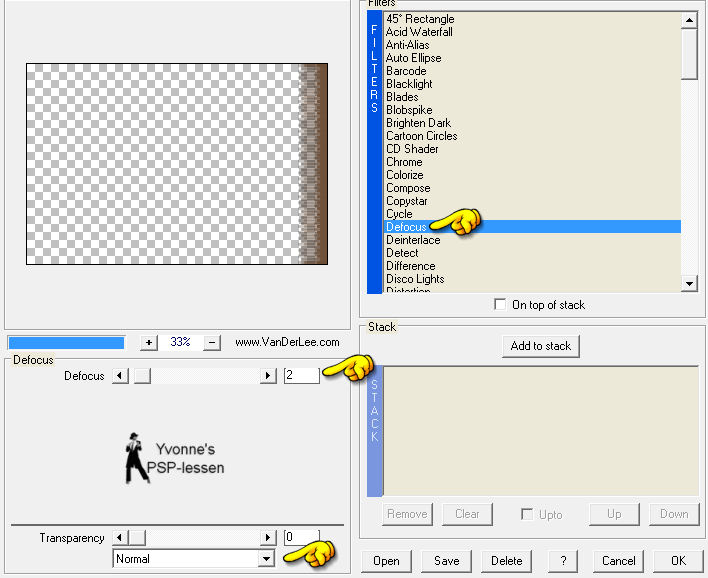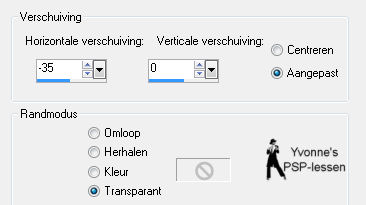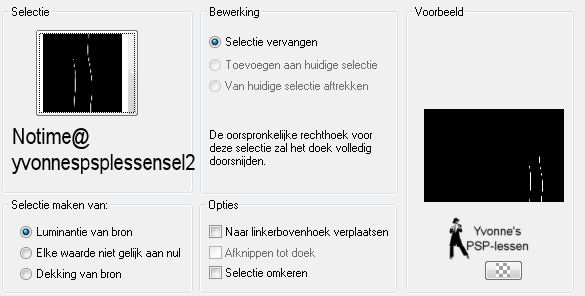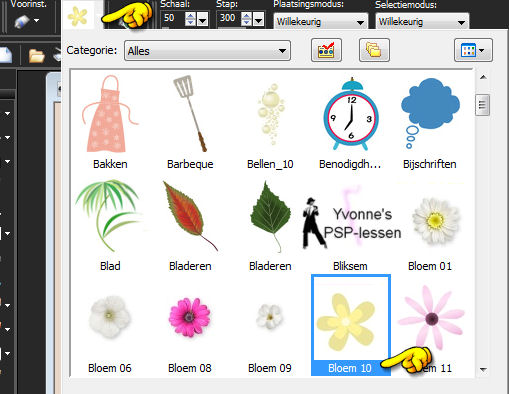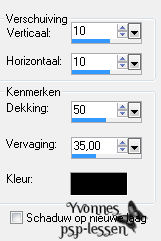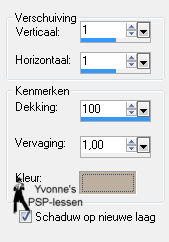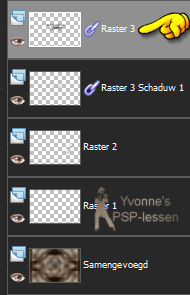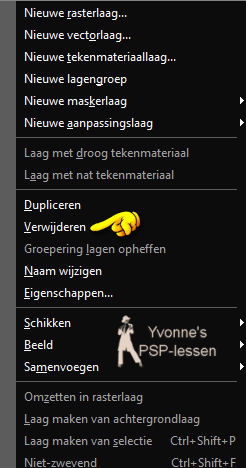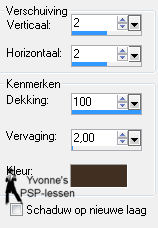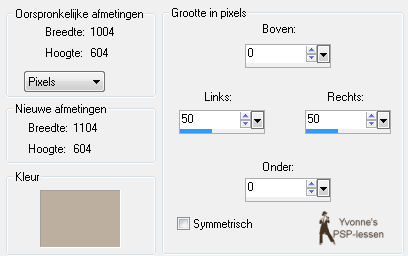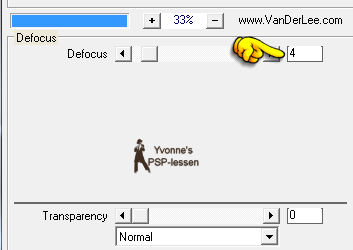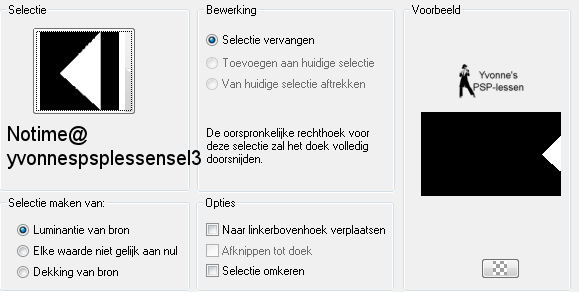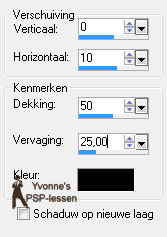|
Deze les is geschreven in PSP X3 maar is goed te maken in andere versies
Deze les is in het
De damestube is van Annelies Het masker is van Cameron De word-art is van Cathy
De maker van de misted-tube is mij helaas onbekend Is deze van jou? Neem dan contact met mij op dan kan ik je de credits geven
Toestemming en banners van tubes en vertalingen vind je HIER
Benodigdheden: Mijn materiaal Daar ik ieders werk respecteer worden er geen filters meer meegeleverd, kom je hierdoor in de problemen om de les te maken mail mij dan Filters Factory Gallery A Graphics plus Simple VDL Unplugged X Visman - VM Extravaganza Xero
LET OP! Filter VM Extravaganza NIET importeren in Unlimited 2.0 want dan krijg je een heel ander kleurresultaat dan het voorbeeld
Heb je plaatjespenseel Bloem 10 (Corel_10_018) niet standaard in PSP, plaats deze dan in je map Plaatjespenselen Plaats de selecties in je map Selecties Open je tubes, masker en word-art in PSP
Opmerking: Wanneer je met eigen kleuren werkt speel dan met de mengmodus en/of dekking naar eigen inzicht
1 Zet je voorgrondkleur op #bcaf9f en je achtergrondkleur op #423022
2 Maak van je voorgrondkleur een verloop - Zonnestraal LET OP! GEEN vinkje bij Middel-en brandpunten koppelen
Heb je het verloop toevallig net al gebruikt kan het ook zijn dat je verloop de afbeelding geeft van het 2e printje, lijkt heel anders maar bij het vullen van de afbeelding geeft het hetzelfde effect
3 Open een nieuwe afbeelding - 900 x 600 pixels Transparant
4 Vul de laag met je verloop
5 Aanpassen Vervagen Gaussiaanse vervaging Bereik: 15
6 Effecten Insteekfilters Factory Gallery A Mirror, Mirror
7 Effecten Insteekfilters Simple Diamonds
8 Effecten Insteekfilters Simple 4 Way Average
9 Lagen Nieuwe rasterlaag
10 Vul de laag met je achtergrondkleur
11 Lagen Nieuwe maskerlaag Uit afbeelding
12 Lagen Samenvoegen Groep samenvoegen
13 Effecten Textuureffecten Lamellen Kleur = zwart
14 Lagen Dupliceren
15 Afbeelding Formaat wijzigen 90% - Bicubisch Geen vinkje bij Formaat van alle lagen wijzigen
16 Lagen Eigenschappen Mengmodus: Zacht licht
17 Activeer in je lagenpalet Raster 1, dat is de onderste laag
18 Activeer Stait_HalloMoon Bewerken Kopiλren
19 Ga terug naar je werkje Bewerken Plakken als nieuwe laag
Schuif de tube nog iets naar links zoals hieronder:
20 Selecties Selectie laden/opslaan Selectie laden vanaf schijf
21 Selecties - Omkeren Klik op de deleteknop van je toetsenbord
22 Selecties Niets selecteren
23 Lagen Eigenschappen Dekking: 25
24 Lagen Samenvoegen Zichtbare lagen samenvoegen
25 Lagen Nieuwe rasterlaag
26 Activeer je gereedschap Selectie Aangepaste selectie
27 Vul de selectie met je achtergrondkleur
28 Selecties Niets selecteren
29 Effecten Insteekfilters VM Extravaganza Transmission
30 Effecten Insteekfilters VDL Unplugged X Defocus
31 Effecten Randeffecten Accentueren
32 Lagen Eigenschappen Mengmodus: Bleken
33 Lagen Dupliceren Afbeelding Spiegelen
34 Lagen Dupliceren
35 Effecten Afbeeldingseffecten - Verschuiving
36 Lagen Eigenschappen Mengmodus: Vermenigvuldigen
37 Lagen Dupliceren Afbeelding Spiegelen
38 Lagen Samenvoegen Zichtbare lagen samenvoegen
Dit hebben we tot nu toe:
39 Lagen Nieuwe rasterlaag
40 Selecties Selectie laden/opslaan Selectie laden vanaf schijf
41 Vul de selectie met je achtergrondkleur (TIP: zoom even goed in om de selectie makkelijk gevuld te krijgen)
42 Selecties Niets selecteren
43 Lagen Nieuwe rasterlaag
44 Activeer je gereedschap Plaatjespenseel Bloem 10
45 Klik nu met je muisknop (links of rechts maakt niet uit) op je werkje Je hebt nu een bloem op je werkje staan maar waarschijnlijk geen witte en die gebruiken we voor deze les Als
je op het pijltje terug klikt (laatste opdracht ongedaan maken) is je bloem weer weg Klik nu net zo vaak tot je een witte bloem op je werkje hebt staan
(Wanneer je met eigen kleuren werkt kun je uiteraard kiezen voor een bloem die bij je eigen werkje past)
Plaats de bloem op de steel zoals hieronder
46 Lagen Dupliceren Plaats deze op de andere steel
47 Lagen Samenvoegen Omlaag samenvoegen
48 Lagen Eigenschappen Mengmodus: Luminantie (oud) Dekking: 85
49 Effecten - 3D effecten - Slagschaduw kleur = zwart
50 Activeer Wordart_Cathy Bewerken Kopiλren
51 Ga terug naar je werkje Bewerken Plakken als nieuwe laag
52 Afbeelding Formaat wijzigen 130% - Bicubisch Geen vinkje bij Formaat van alle lagen wijzigen
Vergroot hem nog 1 x met 130%
Zet de word-art op de volgende plaats neer:
53 Effecten 3D effecten Slagschaduw Kleur = Voorgrondkleur LET OP! Vinkje voor schaduw op nieuwe laag
54 Activeer in je lagenpalet Raster 3, dat is dus de laag met de word-art Klik met je rechtermuisknop dan verschijnt er het volgende scherm
Klik op verwijderen en dan op JA
55 Je staat nu in je lagenpalet op Raster 3 Schaduw 1, Dat is de schaduwlaag van de word-art
56 Aanpassen Scherpte - Verscherpen
57 Effecten 3D effecten Slagschaduw Kleur = Achtergrondkleur LET OP! Vinkje voor schaduw op nieuwe laag WEGhalen
58 Afbeelding Randen toevoegen 2 pixels Symmetrisch Achtergrondkleur
59 Afbeelding - Randen toevoegen - Voorgrondkleur LET OP! Vinkje weghalen voor SYMMETRISCH
60 Selecteer de 2 randen van 50 pixels met je Toverstaf
61 Vul de selectie met je verloop De instelling staat nog goed
62 Effecten Insteekfilters Factory Gallery A Mirror, Mirror De instelling staat nog goed
63 Selecties - Laag maken van selectie
64 Selecties - Niets selecteren
65 Effecten Insteekfilters VDL Unplugged X Defocus Zet defocus op 4, rest staat goed
66 Effecten - Randeffecten - Sterker accentueren
67 Lagen Nieuwe rasterlaag
68 Selecties Selectie laden/opslaan Selectie laden vanaf schijf
69 Vul de selectie met je achtergrondkleur
70 Selecties - Niets selecteren
71 Lagen - Dupliceren Afbeelding - Spiegelen
72 Lagen - Samenvoegen - Omlaag samenvoegen
73 Lagen - Eigenschappen Mengmodus: Hard licht Dekking: 50
74 Activeer Alies 67-Vrouwen-04062009 Bewerken Kopiλren
75 Ga terug naar je werkje Bewerken Plakken als nieuwe laag Schuif de tube naar linksonder, zie mijn crea
76 Effecten - 3D effecten - Slagschaduw kleur = zwart
77 Afbeelding Randen toevoegen 1 pixel Symmetrisch Voorgrondkleur
78 Effecten - Insteekfilters - Xero - Porcelain
79 Eventueel je afbeelding nog verkleinen Wil je de afbeelding laten plaatsen op mijn site graag niet kleiner dan 800 pixels langste zijde
80 Bestand opslaan als jpeg
Met dank aan Annie en Monique voor het testen van deze les Uitwerking Annie
Uitwerking Monique
Deze les is door mezelf bedacht, gemaakt en
geschreven
© Yvonne November
2011
|